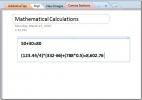Excel 2010 PMT (betaling) -funksjon
utmerke Betaling (PMT) funksjonen er ekstremt nyttig når du trenger å vite det månedlige betalingsbeløpet på fullt lån / kreditt betaling, vurderer den faktisk beløp som skal betales månedlig på grunnlag av kredittbeløp, rentebeløp, og tid. De grunnleggende parameterne for denne funksjonen er vurdere, antall_innbet (antall betalinger), pv (nåverdi), og fv (fremtidig verdi), så hvis du trenger å beregne et beløp som også vurderer disse parameterne, vil dette innlegget hjelpe.
For å starte med, starter du Excel 2010 og åpner databladet du vil bruke PMT-funksjon på. For eksempel har vi tatt med et datablad som inneholder felt; ID, pris, rentesats som vist på skjermdumpen nedenfor.
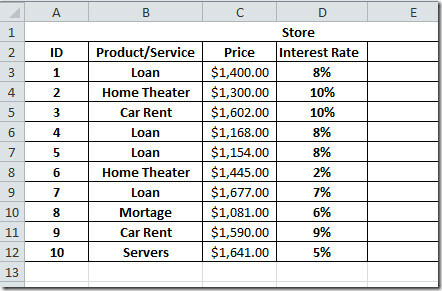
Nå vil vi legge til en månedlig betaling, for dette må vi angi prisen vi skal belaste, så for dette antar vi at total betaling vil bli betalt av klienten om 2 år (2 * 12 = 24). Rentesatsen vi belaster er 8%, så vil legge til et nytt felt ved navn Månedlig betaling.
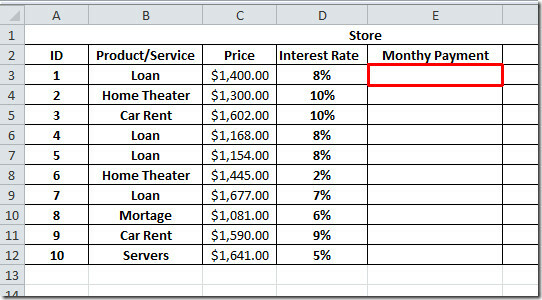
Nå vil vi legge til en PMT-funksjon som vil evaluere hvor mye hver kunde må betale inkludert renter.
Syntax of PMT-funksjonen er;
= PMT (rate, nper, pv, [fv], [type])
I formelparametere refererer renten til hvilken renten vil bli belastet, antall_innbet står for antall betalinger, pv refererer til nåverdi, du kan også nevne fremtidig verdi og type, men i vårt tilfelle vil vi forlate disse verdiene.
Så prisen vi vil belaste, er summen av renten delt på 12 (antall måneder), klienter må betale oss totalt beløp + renter på 2 år, så antall_innbet verdien vil være 12*2. Nåverdien vil være prisen på produktet eller tjenesten.
Så vil vi skrive formelen på denne måten;
= PMT (D3 / 12,2 * 12, C3)
Stedet D3 i tabellen refererer til rente, og C3 i databladet refererer til Pris av produkt / tjeneste. Når funksjonen blir evaluert, vil den gi $ 63,32 som vist på skjermdumpen nedenfor.
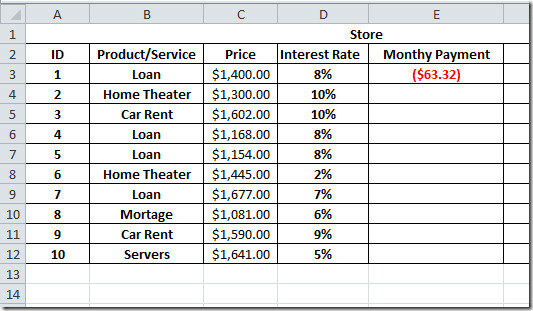
Nå bruker du det over hele Månedlig betaling-feltet ved å dra pluss-tegnet på slutten av cellen til bunnen av kolonnen.
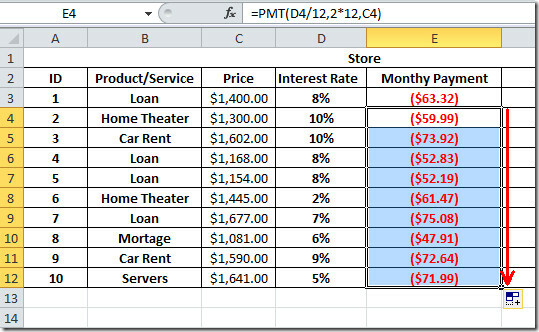
I Excel er det en annen måte å bruke PMT-funksjon på, hvis du eksklusivt vil evaluere PMT-funksjonen uten å opprette felt, velger du hvilken som helst celle der du vil vise resultatet, naviger til kategorien Hjem, fra Auto Sum alternativer, klikk Flere funksjoner.
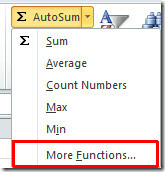
Du vil nå Sett inn funksjon dialog, søk etter denne funksjonen ved å oppgi PMT-nøkkelord, velg funksjonsnavn og klikk OK.
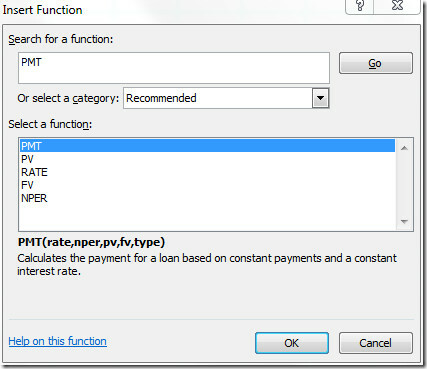
Ved klikk vil du se dialogboksen som ber deg om å oppgi verdier; Rate, nper, pv, fv, etc. Skriv inn ønskede verdier som vist på skjermdumpen nedenfor, og klikk på OK.

Nå kan du se resultatet, Excel legger automatisk inn verdiene i den valgte cellen.
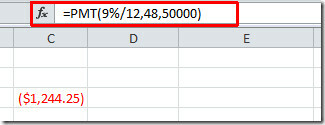
Du kan også sjekke tidligere gjennomgåtte guider på HLOOKUP-funksjon & Bruke SmartArt i Excel.
Søke
Siste Innlegg
Enkel måte å evaluere ligninger og funksjoner i OneNote 2010
Unngåelig er OneNote 2010 en strålende notisapplikasjon som gir mas...
OneNote 2010: Passordbeskytt bærbare deler
OneNote gir oss et ultimat notatmiljø, men er også veldig sårbart. ...
OneNote 2010: Skriv matematiske ligninger (Ink To Math)
Microsoft Office 2010 suite-apper gir en enorm liste over ligninger...